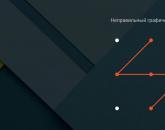Решение проблемы «Install incomplete please download and run» в Tunngle. Нестабильное соединение с игроком в Tunngle Не удалось установить соединение с tunngle
Сразу хочу сказать, что я и мои друзья с данной проблемой при установке игр через Tunngle не сталкивались, но все же если у Вас имеются данные проблемы, то внимательно прочитайте данную инструкцию, которая была найдена на просторах интернета.
Очень важный момент при игре через Tunngle. Закрытый порт – это потенциальные проблемы со связью, в частности – с установкой соединения (Вы просто можете не увидеть от 2-3 до десятка человек в комнате)
1. А надо ли?
Действительно, давайте сначала разберемся – надо ли что-то настраивать, или все работает само?
Запустите Tunngle, зайдите в System > Options
В разделе “Router” найдите кнопку “Test”
Вот если при нажатии этой волшебной кнопки тунгл ругается чем-то вроде “selected port does not apeear to be opened” – значит его надо открывать. Если Вам говорят “selected port is opened and accepting connections”, то следующие пункты Вы можете смело пропустить.
2. Настройка роутера
Для начала замечу, что порт в настройках тунгла можно ставить практически любой, но есть две оговорки: значение должно быть больше 1000 (т.к. тунгл блокирует все порты от 1 до 1000, чтобы всякие умники не лезли к Вам в систему) и если Вы планируете пользоваться тунглом на двух и более компах в одной локальной сети, то для кождому компу надо выбирать и настраивать свой порт.
Самый простой способ открыть порт на Вашем роутере (или ADSL модеме) – узнать фирму-изготовителя и модель и сделать все по гайду.
Если у вас стоит левая прошивка/настраивал сосед/что-то свое (нужное подчеркнуть), я попробую доходчиво объяснить что и куда тыкать.
Во-первых, вам надо узнать IP роутерамодема и IP Вашего компьютера. Делается это просто: в сетевых подключениях правый клик на “подключение по локальной сети”, “состояние”, кнопка “сведения”. Ваш IP-Адрес это пункт “IP-Адрес” (IPv4 в висте7). Тут и дураку понятно IP-Адрес роутерамодема – это адрес шлюза (шлюз по-умолчанию или что-то еще в этом же духе). Обычно бывает 192.168.0.1 или 192.168.1.1
Теперь мы можем залезть на веб-интерфейс роутерамодема и настраивать это чудо как угодно Откройте ваш браузер и просто напишите в адресной строке IP-адрес роутерамодема. (например, так – http://192.168.0.1/)
Может выскочить окно с запросом логина и пароля. Если Вы его не знаете (как так? Ваш девайс ведь… О_о), то попробуйте дефолтные, например admin admin, или просто admin без пароля (но все-таки стоит почитать документацию к этой шайтан-коробке, там такие моменты как раз освещены)
Дальше начинается самое интересное Тут я опишу только общие случаи, т.к. частностей очень уж дофига, и обо всем разом написать не получиться. (огромное множество роутеровмодемов рассматривается на portforwarding.com)
Обычно переадресация порта кроется в разделах типа Virtual Server или дебрях настройки NAT
Нас интересует переадресация трафика с Вашего внешнего IP-адреса (т.е. то, что идет из интернета в роутермодем) на Ваш внутренний IP-адреса (с роутерамодема на Ваш комп), порт тут один и тот же (тот, который Вы указали в настройках тунгла)
На некоторых моделях внешний IP-адрес опускается и его указывать не требуется, что вполне логично.
Далее нужно указать IP-адрес, на который будет идти переадресация, порты (внешний и внутренний), и тип протокола – UDP. Как Вы можете догадаться, следует писать IP-адрес Вашего компа, и порты, которые стоят в настройках тунгла.
Так же, на некоторых моделях можно устанавливать расписание работы по часамднямчему-то-еще созданного правила. Лучше поставить “всегда” (Always), ну и не забыть включить его (галочку поставить где-нить, если предусмотрена возможность) и подтвердить внесенные изменения.
3. Настройка фаервола
Здесь уж я не буду разжевывать что да как. Если хватило ума поставить и настроить – хватит и чтобы разрешить тунглу сетевую активность.
Отмечу только, что следует добавить тунгл в исключения виндоусовского фаервола и хитрых антивирусов (типа касперского и нод32).
Добавлять надо два файла – Tunngle.exe и TnglCtrl.exe (их можно найти в папке C:\Program Files\Tunngle)
Ну и добавить сеть Tunngle в доверенные\разрешенные, или как там это правильно называется…
P.S. Если у Вас нету ни роутера, ни АДСЛ модема, а тунгла ругается на настройки NAT – скорее всего у вас нету своего внешнего ИП. Большинство провайдеров предоставляют такую услугу (за небольшую дополнительную плату), так что для нормальной игры Вам будет необходимо ее заказать.
Если кто-то еще не в курсе, то приложение Tunngle представляет собой уникальную кроссплатформенную программу, которая позволяет играть в различные игры в режиме онлайн с использованием подключения к интернету. Несмотря на кажущуюся простоту установки данного программного продукта, довольно часто возникают проблемы, связанные с тем, что Tunngle отказывается запускаться. Посмотрим, почему подобное может происходить, и как с этим можно бороться.
Tunngle не запускается: возможные причины
Когда речь идет о возможных сбоях при установке и использовании данного пакета программ, вроде ошибок, связанных с правами доступа, или невозможности определения виртуального сетевого адаптера, то причин появления может быть достаточно много. Ситуацию, когда отказывается запускаться адаптер Tunngle или непосредственно само приложение, многие эксперты связывают с корявой взломанной ОС Windows, неправильной установкой самого программного пакета, запретами антивирусной программы или файрволла, некорректными настройками роутера или адаптера, а также с проблемными драйверами устройств, которые необходимы для работы с данной программой. Причин предостаточно. Давайте рассмотрим каждую из них более подробно.
Правильная установка
Лучше всего начать с процесса инсталляции данного программного пакета. Здесь все на первый взгляд довольно просто. Но все же есть некоторые особенности, которые следует учитывать. Итак, сразу оговоримся, что устанавливать желательно только последнюю версию приложения, причем выбирать ее необходимо в зависимости от используемой вами системы. Как правило, это сборки 5.6 и выше. Также предварительно необходимо зарегистрироваться на официальном ресурсе в интернете, используя подтверждаемый логин и пароль. Они также пригодятся вам в процессе установки. После запуска файла инсталлятора необходимо согласиться со всеми предупреждениями системы, а также принять условия лицензионного соглашения. Процедура, в принципе, стандартная. Стоит учитывать, что, когда процесс будет завершен, необходимо обязательно перезагрузить систему. В противном случае активация приложения будет невозможна. Инсталлятор автоматически предложит вам выполнить перезагрузку. В некоторых случаях даже правильная и корректная установка не может гарантировать отсутствия сбоев при первом запуске приложения. Всему причиной отсутствие корректной настройки некоторых сетевых компонентов.
Настройка адаптера Tunngle
Предположим, на вашем компьютере не запускается Tunngle. В чем может заключаться причина? Дело, как правило, в некорректной настройке установленного виртуального адаптера. Чтобы исправить данную ситуацию, необходимо поступить стандартным способом. Для начала необходимо использовать стандартную «Панель управления». Здесь нас будет интересовать раздел управления сетями и общим доступом. Необходимо поменять настройки сетевого адаптера Tunngle. Чтобы вызвать дополнительное меню, необходимо использовать правый клик мыши. Здесь необходимо выбрать вкладку дополнительных параметров. Обратите внимание на то, что напротив строки, которая указывает на автоматическую метрику, обязательно должна стоять галочка. Также необходимо установить его в самую верхнюю позицию.
Настраиваем порты роутера
Еще одна распространенная проблема, из-за которой может не запускаться Tunngle, является использование уже занятого порта на роутере. Увидеть это можно в настройках адаптера или в самом приложении.
Настраиваем исключения
Установленный порт также необходимо занести в список исключений антивирусной программы и брэндмауэра. Блокировка доступа довольно часто происходит на этом уровне. Иначе говоря, соединение через этот порт при использовании виртуального адаптера может быть расценено как ненадежное подключение с попыткой внешнего доступа.
Как создать игровой сервер?
Если это не помогает, а Tunngle ни в одном из описанных вариантов запустить не получается, стоит обратить внимание на некоторые настройки приложения. Даже при появлении ошибок ничего страшного не произойдет. Сначала в интерфейсе программы необходимо создать игровой сервер. Затем необходимо выйти из приложения и заново зайти, перезагрузить систему и проверить, как в данном случае программа будет себя вести.
Tunngle: проблема с обновлениями
В некоторых случаях проблемы могут быть связаны с обновлениями самого пакета программ. Как уже было сказано выше, рекомендуется устанавливать версию программы от 5,6 и выше. Именно эта версия в работе является наиболее нормальной. Можно также попробовать использовать меню интерфейса приложения с последующей проверкой доступных обновлений.
Проблема с обновлением драйверов
К самым глобальным можно отнести проблемы, связанные с устаревшими драйверами. В данном случае речь идет о драйверах не только сетевого адаптера или графического видеоускорителя. Самое печальное, что в операционной системе Windows просто не предусмотрена функция автоматического поиска и обновления драйверов. Определить, какой именно драйвер нуждается в установке обновления, не представляется возможным. В данном случае можно попробовать использовать сторонние программы, вроде утилиты Driver Booster. В данном случае желательно также использовать последнюю версию утилиты. После старта программа запустит процесс сканирования и определит, какие устройства нуждаются в обновлении драйверов. Стоит отметить, что лучше обновлять все без исключения драйвера, поскольку программа Tunngle в процессе работы обращается не только к видео- звуковым и сетевым устройствам.
Исправление ошибок системы
Еще одна проблема, когда Tunngle вообще не запускается, может заключаться в наличии системных ошибок в самой операционной системе Windows. Разумеется, исправлять их вручную никому не хочется, тем более, что неопытным пользователям не рекомендуется самостоятельно залазить в реестр и менять какие-то ключи или удалять записи. В лучшем случае можно попробовать использовать специальные утилиты вроде CCleaner, Advanced System Care и другие. Однако предпочтительнее будет использовать портативную версию, а не стандартную. Связано это с тем, что некоторые программы для чистки по умолчанию могут задействовать встроенный модуль оптимизации соединения или включать ускорение. Также использование подобных программных продуктов довольно часто провоцирует нарушения связи.
Заключение
Исходя из всего сказанного можно сделать вывод, что для нормальной работы с программой Tunngle пользователю необходимо обратить внимание на несколько обязательных условий:
— использование последней версии ПО;
— корректную установку с обязательной регистрацией;
— правильные настройки маршрутизатора и адаптера;
— наличие обновленных версий драйверов устройств;
— использование списка исключений в блокирующих программах.
В остальном особых трудностей с настройкой и установкой программы возникнуть не должно. В крайнем случае, не лишним будет убедиться, что компьютерная конфигурация соответствует заявленным системным требованиям. Можно также попробовать полностью удалить приложение, а затем повторно провести установку. Единственный момент, на который стоит обратить внимание при удалении, состоит в использовании не стандартного деинсталлятора Windows, а более мощных средств вроде iObit Uninstaller. Данный пакет программ способен чистить ключи системного реестра, остаточные файлы.
В некоторых случаях может потребоваться обновление самой операционной системы Windows. На работоспособность данного приложения не оказывают влияние пакеты обновлений системы безопасности. Что же касается работы с нормально функционирующей программой, то этот вопрос заслуживает отдельного внимания. Пользователю не составит особого труда разобраться в доступных играх и комнатах для игр. К том же стоит учитывать, что данный программный пакет поддерживает огромное количество игровых серверов по всему земному шару. Они доступны в любом регионе вне зависимости от географического положения пользователя, установившего и использующего данный пакет программ.
Может выходить из строя точно так же, как и любая другая программа. И осознание этого факта обычно портит настроение, потому отдых, за которым обычно сюда заходят пользователи, приходится отложить на неопределенный срок. И чтобы это ожидание было минимальным, стоит сразу взяться за решение проблемы.
Tunngle является достаточно проблематичной программой, в которой только официальных отображаемых в отдельном окне ошибок около 40 штук. Неучтенных возможных сбоев практически не меньше. Дело в том, что программа является очень комплексной и работающей с достаточно сложно устроенными системами компьютера. Только в процессе настройки можно увидеть, что корректируемые пользователями аспекты спрятаны глубоко в настройках системы, а ведь это только верхушка айсберга. Так что вполне логично, что что-то в этой системе может ломаться.
В целом, можно выделить 5 наиболее часто встречающихся характерных проблем, которые обычно приводят к неисправности и отказу запускаться Tunngle.
Причина 1: Некорректная установка
Наиболее часто встречаемая проблема. Суть в том, что в процессе установки программы могут происходить различные непредвиденные перебои, и в итоге Tunngle будет лишен некоторых важных для работы компонентов.
Очень часто после такой чистой переустановки многие проблемы испаряются.
Причина 2: Устаревшая версия
Иногда причиной сбоя запуска программы может быть устаревшая версия. Например, чаще всего это прослеживается у пользователей, которые перешли на Windows 10 с прошлых версий. Известно, что Tunngle стал корректно поддерживаться на этой операционной системе только с версии 6.5. Так что более старые версии могут либо работать некорректно, либо вообще отказаться функционировать. В таком случае требуется обновить программу до наиболее актуальной версии.
Если пользователь использует Premium лицензию программы, то следует проверить, включен ли в программе пункт «Автообновление» . Этот вариант подходит для ситуации, когда Tunngle запускается, но работает не совсем корректно. Иначе в это меню не попасть. Находится этот пункт во всплывающем меню, которое выходит при нажатии кнопки «Настройки» .

В случае использования бесплатной лицензии лучшим способом будет чистое удаление программы (как это описано выше) и установка новой версии.
Причина 3: Проблемы системы
Очень часто также можно наблюдать различные системные проблемы, которые так или иначе мешают запуску программы и ее работоспособности. Варианты могут быть следующие:
- Загруженность системы.
Tunngle особенно в процессе запуска крайне требователен к ресурсам компьютера. А если система и без этого загружена сотней дел, то запуститься у программы элементарно не выйдет.Решение: Очистить систему от мусора, перезагрузить компьютер и закрыть ненужные работающие приложения.
- Мешает другое ПО.
Особенно часто пользователи отмечают, что работающий uTorrent и подобные клиенты могут мешать работе Tunngle. Также различные программы VPN могут противостоять запуску, поскольку работают по примерно такой же системе. Мешать может также антивирусное ПО, блокируя определенные компоненты Tunngle.Решение: Закрыть все приложения похожего типа. Также может пригодиться перезагрузка компьютера.
- Некорректная работа системы.
Обычно встречается у пользователей, которые пользуются нелицензионной копией Windows. Пиратская ОС может как с самого момента установки, так и после какого-то времени использования испытывать различные неполадки, которые приводят к отказу Tunngle работать.Решение: Переустановить Windows, а также рекомендуется использовать лицензионную копию ОС.
Причина 4: Вирусное поражение
Сообщается, что некоторое вирусное ПО может препятствовать работе Tunngle. Особенно часто это касается вирусов, которые так или иначе влияют на подключение компьютера к интернету. Например, всевозможные трояны, которые мониторят деятельность пользователя в сети с целью кражи персональных данных, а также аналоги. Есть некоторое ПО, которое намеренно блокирует остальные программы, нередко требуя взамен выкуп для разблокировки системы.
Решение: Как и в любых других подобных случаях решение здесь одно – нужно спасать компьютер от заражения и производить качественную очистку.
Причина 5: Некорректные настройки
Обычно некорректные настройки системы могут влиять на работоспособность программы, а не блокировать ее запуск. Но бывают и исключения. Так что лучше всего при первом запуске Tunngle произвести корректные настройки.
Заключение
Важно отметить, что могут встречаться и индивидуальные неполадки, мешающие запуску программы. Здесь были рассмотрены наиболее частые из них. Нужно знать, что при поиске ответа в интернете можно наткнуться на огромное количество жуликов. Они ведут поддельную переписку на страницах, симулирующих различные компьютерные форумы, где предлагают скачать подробную инструкцию по решению проблемы. Нельзя скачивать такие инструкции, поскольку почти всегда пользователь получит вирусные файлы.
В современных играх пользователи без труда могут играть друг с другом по сети через Интернет. К сожалению, старые игры такой возможности не имеют, или имели раньше, но по ряду причин, больше не поддерживают совместную игру через всемирную паутину. К счастью уже сегодня, чтобы поиграть по сети в игры, не нужно находиться в одной локальной сети. Программа Tunngle решает эту проблему. Но как это часто бывает, при работе с приложением появляются ошибки, к примеру: «не удалось инициализировать сетевой адаптер Tunngle».
Почему так происходит и как устранить ошибки, я рассмотрю в рамках данной статьи.
Обратите внимание! С 30.04.2018 работа сервиса прекращена в связи с изменениями законодательства ЕС относительно защиты персональных данных.
О программе
Tunngle - программа для объединения всех локальных компьютеров в единую виртуальную сеть (VPN). Она позволяет запускать совместную игру по локальной сети через Интернет. Помимо игр, Tunngle предлагает свои услуги для профессиональных IP-приложений.
Полезно знать! Tunngle не единственная программа для объединения игр в единую сеть VPN. Популярной среди пользователей также является Hamachi , Garena и Evolve.
Настройка
Чтобы избежать большинства багов и ошибок, используйте последнюю версию клиента с официального сайта.
Установка клиента
Чтобы установка прошла успешно, выполните следующее:

Совет! Ошибка 4-109 «не удалось инициализировать сетевой адаптер Tunngle» может быть связана с раздельной регистрацией (когда регистрируется профиль в процессе установки программы). Чтобы этого избежать, зарегистрируйте профиль на официальном сайте.
Первое включение
Если никакие внешние факторы не помешают, программа самостоятельно настроится на работу. Для первоначальной настройки, просто войдите под своим логином и паролем в систему. Программа найдет нужный адаптер и воспользуется им для развертывания своей сети.
Но часто бывает, что операция завершается неудачей и отображается ошибка «не удалось инициализировать сетевой адаптер Tunngle (4-109)».
Совет! Если у вас возникают другие ошибки с этой программой, рекомендую почитать информацию в Tunngle community.
Как устранить ошибку?
На появление ошибки могут влиять разные факторы.
Важно! Перед тем как приступать к устранению ошибок, просто перезагрузите Windows.
Пойдем по порядку:
- Установка клиента полностью не завершилась. Переустановите клиент с обязательной перезагрузкой компьютера по окончанию процедуры.
- Установка сетевого адаптера завершилась неудачей. Причин может быть несколько:

- Параметры IP повреждены. Зайдите в «Сетевые подключения» и попробуйте отключить, а потом подключит снова Tap-Win32 Adapter V9.
 Ещё попробуйте отключить UAC и полностью переустановить клиент Tunngle. Адаптер должен правильно распознаваться.
Ещё попробуйте отключить UAC и полностью переустановить клиент Tunngle. Адаптер должен правильно распознаваться. - Воспользуйтесь средством для устранения ошибок Tunngle Community Troubleshooter.
- Если автоматическое устранение не помогает и адаптера нет в сетевых подключениях, попробуйте настроить его вручную:
- ПКМ по Пуск - Диспетчер устройств.
- Выделите имя вашего ПК и нажмите «Действие» - «Установить старое устройство».

- В «Мастере установки» выберите «Установка оборудования, выбранного из списка вручную».

- Выберите сетевые адаптеры и нажмите «Далее».

- Если TAP-Win32 Provider V9 Adapter (Tunngle) есть в списке, нажимайте на него а затем «Далее».
 Если его нет в списке, нажмите «Установка с диска» и выберите драйвер вручную (C:\Program Files\Tunngle\Driver и далее выбирайте файл драйвера в соответствии с разрядностью).
Если его нет в списке, нажмите «Установка с диска» и выберите драйвер вручную (C:\Program Files\Tunngle\Driver и далее выбирайте файл драйвера в соответствии с разрядностью).
- Нажмите «Далее» для установки.
Tunngle — популярная программа, которая предназначена для игры по сети в разные игры. Программа взаимосвязана с множеством игр, поэтому очень часто возникают проблемы с запуском Tunngle, или ошибки с работой игр, через этот софт.
Tunngle ошибка 1-101, 1-102, 1-103 или 1-104
Прежде всего, убедитесь что у вас установлена последняя версия Tunngle. После установки не забудьте перезагрузить компьютер, иначе работоспособность программы не гарантируется.
Зайдите в «Панель управления», далее «Центр управления сетями и общим доступом», выберите «Изменение параметра адаптера». Нажмите правой кнопкой по Tunngle, выберите свойства и перейдите в раздел Дополнительно. Там будет «Автоматическая метрика», убедитесь что возле него стоит галочка.
Еще одной причиной ошибок может быть использование уже занятого порта, попробуйте изменить порт вашего роутера.
(4-109): Could not find initialize the Tunngle network adapter
Сетевой адаптер Tunngle не может запустится. Если у вас возникает такая ошибка, то вам нужно переустановить Tunngle.
Сначала полностью удалите программу. Перезагрузите компьютер. Затем, перед установкой, внесите установщик в исключение вашего антивирусника.
Не работает Tunngle на Windows 10
Проблема решается обновлением тангла. Начиная от Tunngle версии 5.6 и выше, программа корректно работает и на Windows 10.
Что делать, если ничего не помогло?
Вам необходимо проделать определенную работу с вашей системой. Предлагаем сделать это с помощью двух полезных программ.
1. Обновление драйверов с Driver Booster . Это действительно крутой софт, который часто помогает. Обновление старых драйверов на новые – одно из ключевых требований для нормального функционирования игр и программ на компьютере.
Возможно, вы думаете, что Windows всегда оповещает пользователей о наличии новых обновлений. Так и есть, он показывает оповещения, но только на наличие обновлений для Windows и видеокарты. Но, кроме этого, есть еще множество драйверов, которые необходимо регулярно обновлять.
2. Ремонт ПК с Reimage Repair . Запустите эту программу, чтобы проанализировать вашу систему на наличие ошибок (а они будут 100%). Затем вам будет предложено вылечить их, как по отдельности, так и все сразу.
Популярное
- Streamity: первый безопасный P2P-сервис для обмена криптовалют
- Руководство по возвращению загрузочной флешки в обычное состояние
- Супер первый 08 мтс. Тариф «Первый МТС. Подключение тарифа «Первый МТС»
- Как поставить песню на звонок iPhone: хитрость против копирайта
- Какой антивирус лучше для Android
- Клавиатурные тренажеры онлайн
- Как скрыть номер на мтс бесплатно, на один раз или подключить платную услугу антиаон по запросу - все способы
- Программа для восстановления файлов R-Studio
- Как правильно сканировать фотографии Как отсканировать фотографии с принтера на компьютер
- Блокировка microsoft edge Пошаговая инструкция по установке Tor Browser в Windows